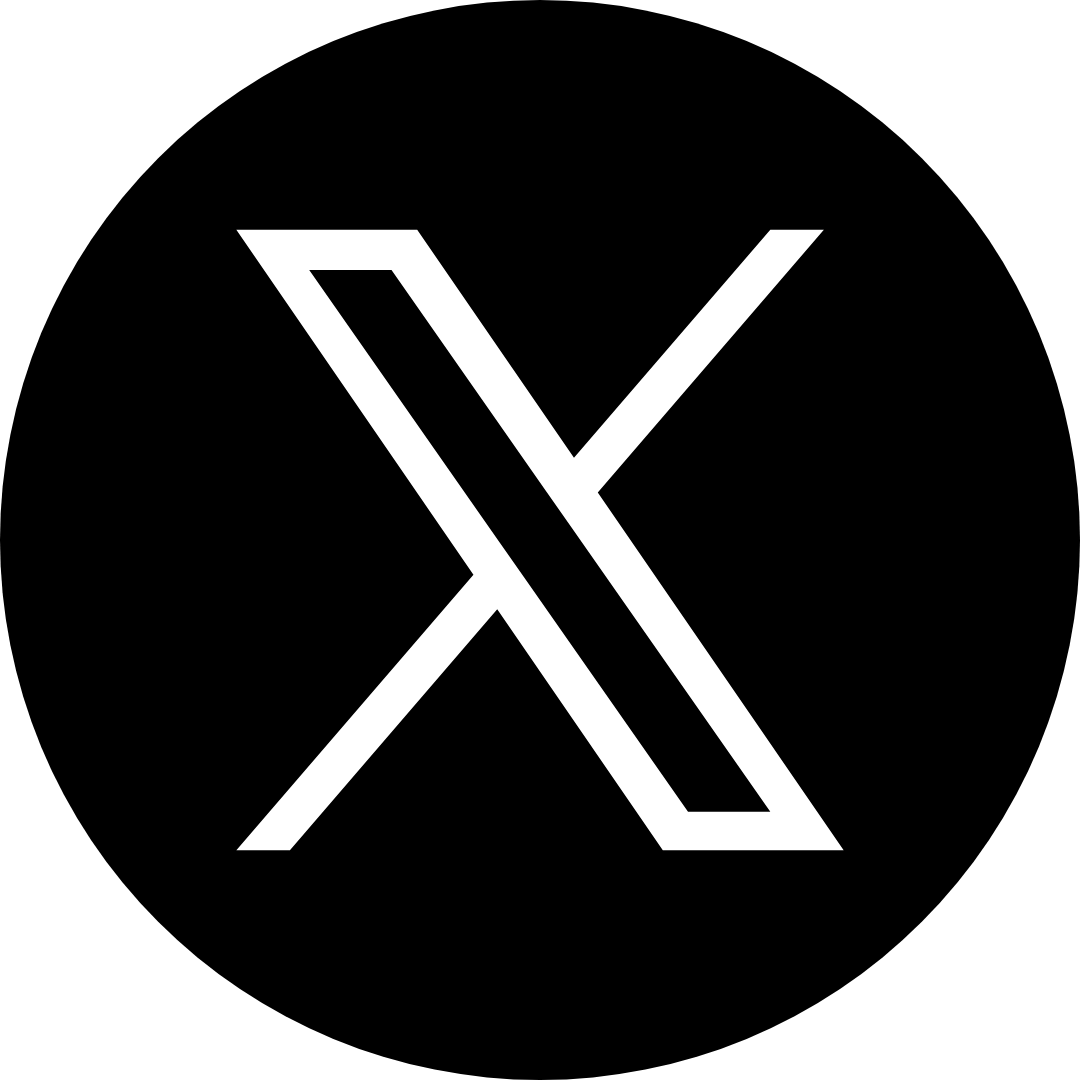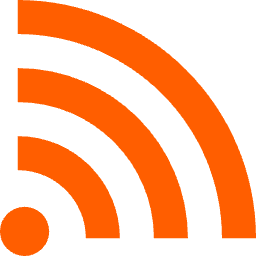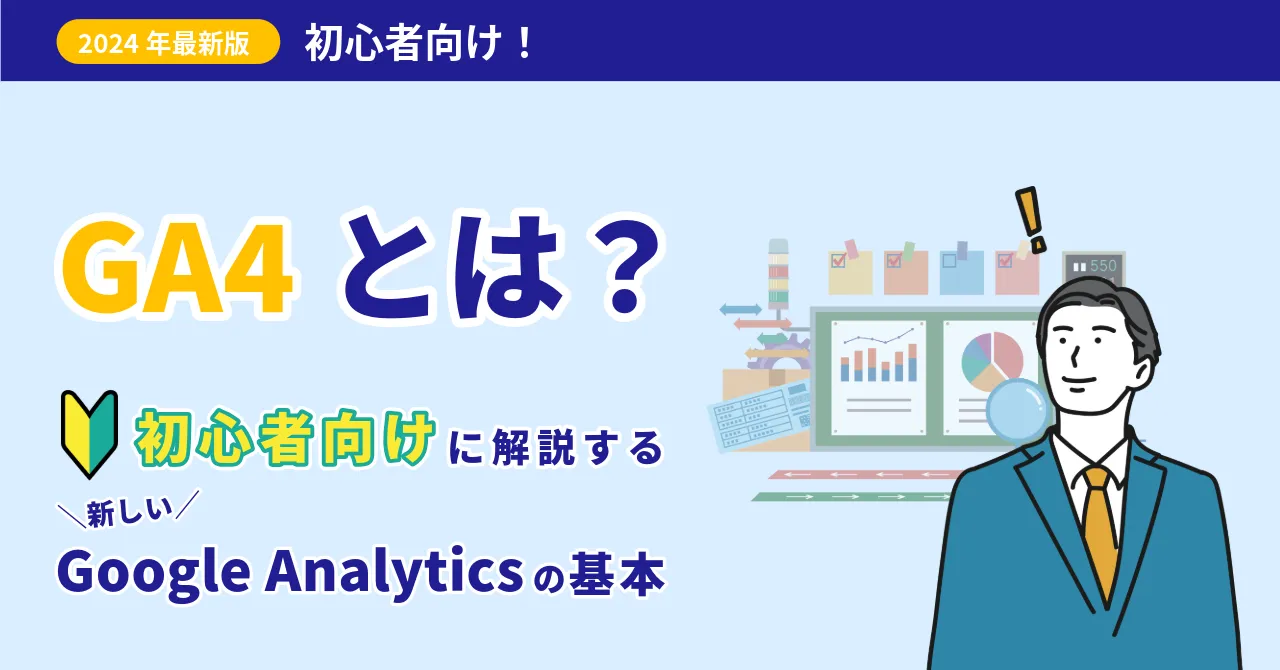- 新しいGoogle Analytics 4(GA4)の使い方が分からない。
- 従来のGoogle Analytics(UA)との違いが理解できない。
- GA4を効果的に活用する方法を知りたい。
GA4(Google Analytics 4)は、Googleの最新のウェブ解析ツールです。従来のGoogle Analytics(UA)とは異なる特徴と機能を持ち、データ収集や分析の方法が大幅に変わりました。
はじめに
本記事は、GA4について初めて学ぶ初心者向けに、基本的な概念や設定方法、活用方法をわかりやすく解説することを目的としています。特に、ウェブサイトの運営やデジタルマーケティングに関心がある方々を対象としています。
GA4の重要性と導入の背景
デジタルマーケティングの進化とともに、データ解析ツールの重要性も増しています。
GA4は、クロスプラットフォームでのデータ収集を可能にし、ユーザーの行動をより詳細に把握するために設計されています。従来のUAがページビューを中心にデータを収集していたのに対し、GA4はイベントベースのデータ収集を行うことで、ユーザーの細かな行動を捉えることができます。
また、プライバシー保護の観点からもGA4は改良されており、将来的なデータ解析の基盤となることが期待されています。
この記事で学べることの概要
この記事では、以下の内容を学ぶことができます。
- GA4の基本的な概念と特徴
- GA4の主要な機能とその使い方
- GA4の導入と基本設定方法
- GA4のレポートの見方と活用方法
- 従来のUAとの違いと移行のポイント
GA4を初めて導入する方や、基本的な使い方を学びたい方、効率的にGA4を活用できるようなりたい方はぜひ、参考にしてみてください。
クロスプラットフォーム・・・異なるデバイスやOS(オペレーティングシステム)間でデータやアプリケーションが連携・動作することを指します。GA4では、スマートフォンやPC、タブレットなど複数のプラットフォームからのデータを一元的に収集・分析することが可能です。
イベントベースのデータ収集・・・特定のアクション(例:ボタンのクリック、ページのスクロール、動画の再生など)をトリガーとしてデータを収集する方法。従来のページビュー中心のデータ収集と異なり、ユーザーの詳細な行動を捉えることができます。
GA4とは?

GA4(Google Analytics 4)は、Googleが提供する最新のウェブ解析ツールで、データ収集と分析を行うための強力なプラットフォームです。
従来のGoogle Analytics(UA: Universal Analytics)に比べて、ユーザー中心のデータ収集を行うことが特徴です。これにより、ユーザーの行動をより詳細に追跡し、ウェブサイトやアプリのパフォーマンスを正確に評価することができます。
GA4は、イベントベースのデータ収集方式を採用しており、ページビューだけでなく、ユーザーがサイト内で行う様々なアクション(例:ボタンのクリック、動画の再生、フォームの送信など)を詳細に追跡することができます。
また、GA4はクロスプラットフォーム対応であり、ウェブサイトとモバイルアプリのデータを統合して分析することができます。
従来のGoogle Analytics(UA)との違い
従来のGoogle Analytics(UA)とGA4の最大の違いは、データ収集の方法とデータの視点にあります。
UAは主にセッションベースのデータ収集を行っており、ユーザーがサイトにアクセスした回数や滞在時間などを中心にデータを収集します。一方、GA4はイベントベースのデータ収集を行い、ユーザーの個々のアクションを詳細に追跡します。
また、UAはページビューを中心にデータを収集するため、ページの表示回数やページ間の遷移を重視していますが、GA4ではイベントごとのデータを収集するため、ユーザーの行動全体を包括的に分析することができます。
さらに、GA4はAI(人工知能)や機械学習を活用した分析機能が強化されており、将来のトレンド予測やユーザー行動のインサイトを得ることが可能です。
GA4の開発背景と目的
GA4の開発背景には、デジタルマーケティングの進化とユーザー行動の変化があります。
従来のウェブ解析ツールでは、ページビューやセッションに基づくデータ収集が主流でしたが、現在ではユーザーの行動がより複雑化し、多様なデバイスやプラットフォームを横断しているため、従来の方法では十分に対応できなくなってきました。
そのため、Googleはユーザー中心のデータ収集とクロスプラットフォーム対応を重視したGA4を開発しました。これにより、マーケティング担当者やウェブサイト運営者は、ユーザーの全体像をより正確に把握し、適切なマーケティング戦略を立案することが可能になります。
また、GA4はプライバシー保護にも配慮しており、ユーザーデータの収集と管理において、より厳格な基準を満たしています。
イベントベースのデータ収集・・・ユーザーがウェブサイトやアプリ内で行う具体的なアクション(例:ボタンのクリック、ページのスクロール、動画の再生など)をトリガーとしてデータを収集する方法です。これにより、ユーザーの行動を詳細に分析し、ウェブサイトやアプリのパフォーマンスを向上させるためのインサイトを得ることができます。
クロスプラットフォーム対応・・・異なるデバイスやOS(オペレーティングシステム)間でデータやアプリケーションが連携・動作することを指します。GA4では、スマートフォンやPC、タブレットなど複数のプラットフォームからのデータを一元的に収集・分析することが可能です。
AI(人工知能)・・・コンピュータが人間の知能を模倣し、学習や推論、自己改善を行う技術です。GA4ではAIを活用することで、データ分析やトレンド予測がより精度高く行えるようになっています。
GA4の主要機能

GA4の最も重要な特徴の一つは、イベントベースのデータ収集方式です。
従来のGoogle Analytics(UA)がセッションやページビューを中心にデータを収集していたのに対し、GA4ではユーザーがサイトやアプリ内で行う具体的なアクション(イベント)を収集します。これには、ボタンのクリック、動画の再生、スクロール、ページ遷移、フォーム送信などが含まれます。このアプローチにより、ユーザーの詳細な行動を追跡し、どのコンテンツがどのように消費されているかをより正確に把握することが可能です。
例えば、eコマースサイトでは、商品の閲覧、カートへの追加、購入完了などの一連のイベントを追跡することで、ユーザーの購買行動を詳細に分析できます。これにより、どのステップで離脱が発生しているかを把握し、改善策を講じることができます。
クロスプラットフォームのトラッキング
GA4はクロスプラットフォームでのデータ収集と分析をサポートしており、ウェブサイトとモバイルアプリのデータを統合して一元管理できます。これにより、ユーザーが異なるデバイス間でどのように移動し、どのようにコンテンツを消費しているかを包括的に把握することができます。
例えば、ユーザーがスマートフォンで商品を検索し、その後PCで購入する場合、その一連の行動を一つのユーザージャーニーとして追跡できます。この機能により、マーケティングキャンペーンの効果をより正確に測定し、デバイス間の連携を強化するためのインサイトを得ることができます。
ユーザー中心のレポート
GA4のレポートはユーザー中心に設計されており、個々のユーザーの行動やエンゲージメントを詳細に追跡できます。これにより、セッションベースの分析に加え、ユーザーがどのようにサイトやアプリとインタラクトしているかを深く理解することができます。
ユーザーレポートでは、ユーザーのライフサイクル、アクティビティ、リテンションなどの指標を追跡でき、特定のユーザーセグメントの行動を分析することができます。例えば、新規ユーザーとリピーターの行動の違いを比較したり、高いエンゲージメントを示すユーザーの特性を把握したりすることが可能です。
データストリームの設定と管理
GA4では、データストリームという概念を導入しています。
データストリームは、特定のプラットフォーム(ウェブサイト、iOSアプリ、Androidアプリなど)から収集されるデータの流れを指します。GA4の設定では、これらのデータストリームを簡単に設定・管理できるようになっており、各プラットフォームからのデータを統合して分析できます。
データストリームの設定では、各プラットフォームごとにトラッキングコードを設置し、GA4にデータを送信するようにします。設定が完了すると、各プラットフォームからのデータが一元的に収集され、統合的に分析できるようになります。これにより、異なるデバイスやプラットフォーム間でのユーザー行動を一貫して把握し、総合的なデータ分析が可能になります。
イベント・・・ユーザーがサイトやアプリ内で行う特定のアクションを指します。例として、ボタンのクリック、動画の再生、ページスクロール、フォーム送信などがあります。GA4ではこれらのイベントを詳細に追跡し、ユーザーの行動を分析します。
クロスプラットフォーム・・・異なるデバイスやOS(オペレーティングシステム)間でデータやアプリケーションが連携・動作することを指します。GA4では、複数のプラットフォームからのデータを一元的に収集・分析できます。
ユーザージャーニー・・・ユーザーが特定の目的(例:商品購入、情報収集)を達成するために取る一連のステップや行動を指します。これには、最初の接触から最終的なコンバージョン(購入や登録など)に至るまでの全てのインタラクションが含まれます。
インタラクト・・・ユーザーがウェブサイトやアプリと対話し、何らかのアクションを行うことを指します。例えば、リンクをクリックする、フォームに入力する、ボタンを押すなどの行動がインタラクトに該当します。
データストリーム・・・特定のプラットフォームから収集されるデータの流れを指します。GA4では、ウェブサイトやモバイルアプリなど、複数のデータストリームを設定して管理できます。
GA4の導入方法
具体的な導入方法や手順については、別の記事にてまとめますので、ここではザックリ概要としてどういった手順が発生するか、自分では設定できないと感じた場合にどのような対策を取ればよいかを説明していきます。
GA4アカウントの作成手順
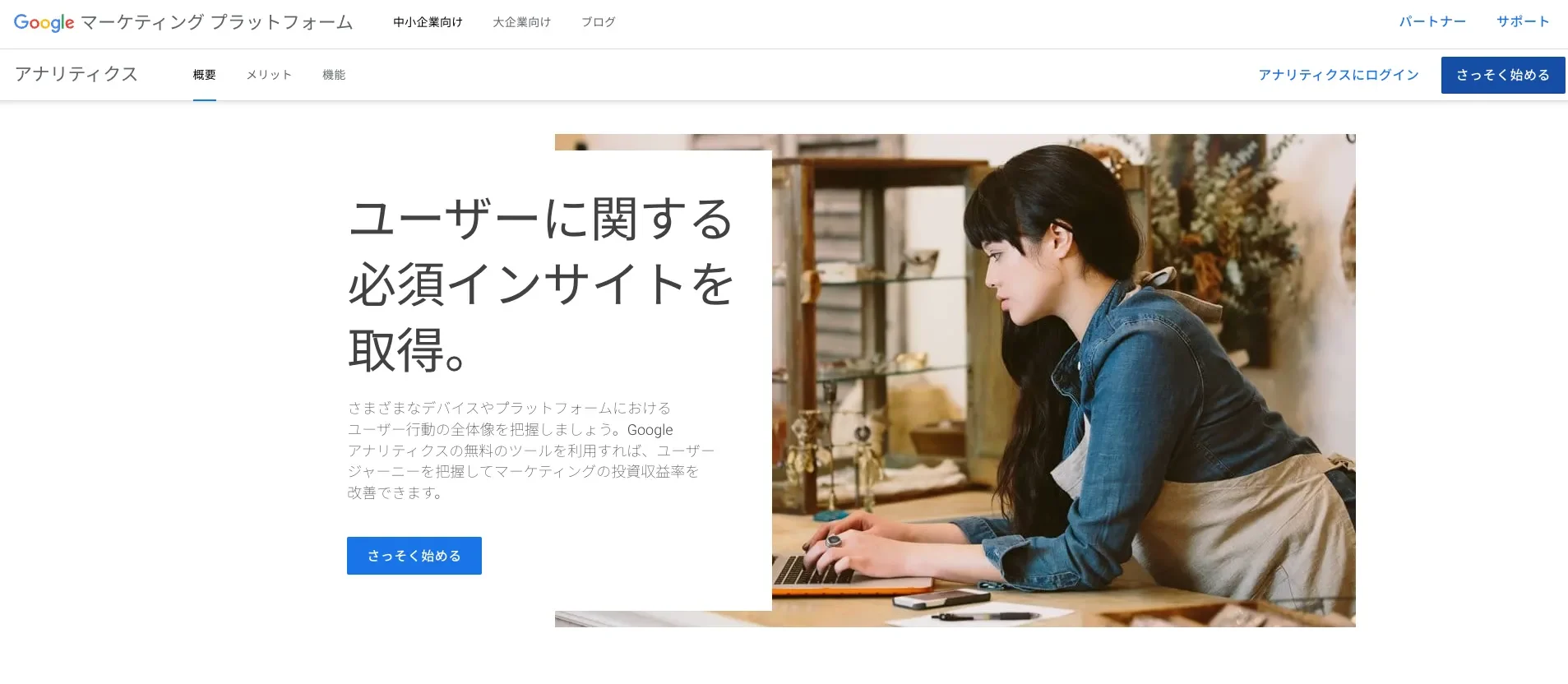
GA4の導入は、まずGA4のアカウントを作成することから始まります。
GA4は、従来のGoogle Analytics(UA)とは異なり、ユーザー中心のデータ収集や分析を強化するための新しいツールです。初心者でも簡単に始められるように設計されており、Google Analyticsの公式サイトからアカウントを作成し、基本情報を入力するだけで設定を始めることができます。
ウェブサイトへのタグ設置方法

GA4のトラッキングを行うためには、ウェブサイトに専用のトラッキングコードを設置する必要があります。このコードをサイトの特定の場所に貼り付けることで、訪問者のデータを収集し、Google Analyticsに送信することができます。
設置方法はシンプルですが、HTMLやウェブサイトの基本的な構造を理解しているとスムーズに進められます。
設定時の注意点とトラブルシューティング
GA4の導入時にはいくつかの注意点があります。
例えば、データの反映には少し時間がかかることがあるため、設定後すぐに結果を確認できない場合があります。また、トラッキングコードの設置場所を間違えると、正しくデータが収集されないことがあります。これらの点に注意しながら、設定を進めることが重要です。
もし、自分でGA4を導入するのが難しいと感じた場合は、次のような対策を検討することができます。
- 専門家のサポートを受ける:デジタルマーケティングやウェブ開発の専門家に依頼することで、確実かつ迅速にGA4の導入を進めることができます。フリーランスや専門の広告代理店に相談するのも一つの方法です。
- オンラインリソースの活用:Googleの公式ヘルプセンターやオンラインチュートリアル、YouTubeの解説動画などを活用して、自分で学びながら導入を進めることができます。これらのリソースは無料で利用できるため、コストを抑えつつ知識を深めることができます。
- ウェビナーやセミナーに参加:Googleや他のマーケティング関連企業が開催するウェビナーやセミナーに参加することで、専門家から直接指導を受けることができます。これにより、最新の情報や具体的な活用方法を学ぶことができます。
GA4導入後に学ぶべきこと
GA4の導入が完了した後も、以下の知識を深めることが重要です。
- データの分析方法:収集したデータをどのように分析し、ビジネスの意思決定に活用するかを学びます。基本的なレポートの見方や、特定の指標を追跡する方法を理解することが求められます。
- カスタムイベントの設定:標準のトラッキングに加えて、特定のユーザーアクション(例:ボタンのクリック、動画の再生など)をトラッキングするカスタムイベントの設定方法を学びます。
- コンバージョンの追跡:ビジネスゴールに直結する重要なアクション(例:購入、登録など)をどのように設定し、追跡するかを理解します。
GA4は強力なツールですが、その真価を発揮するためには継続的な学習と実践が不可欠です。導入後も定期的に最新情報をキャッチアップし、データの活用方法を改善していきましょう。
トラッキングコード・・・ウェブサイトに訪れるユーザーの行動データを収集するためのJavaScriptコード。GA4ではこのコードをウェブサイトに設置することで、ユーザーの行動を解析します。
カスタムイベント・・・ユーザーがサイト内で行う特定のアクション(例:ボタンのクリック、動画の再生など)を詳細に追跡するために設定するイベント。GA4ではこれを設定することで、特定のユーザー行動を細かく分析できます。
コンバージョン・・・ビジネスゴールに直結する重要なアクション(例:購入完了、フォーム送信、会員登録など)を指します。GA4ではこれらのアクションをトラッキングし、成功率を測定します。
GA4の使い方と活用方法
この章でも、前項と同様に詳しい手順や操作方法というより、それらを実践する前の予備知識として必要な情報や概要を説明していきます。
ダッシュボードの使い方とカスタマイズ
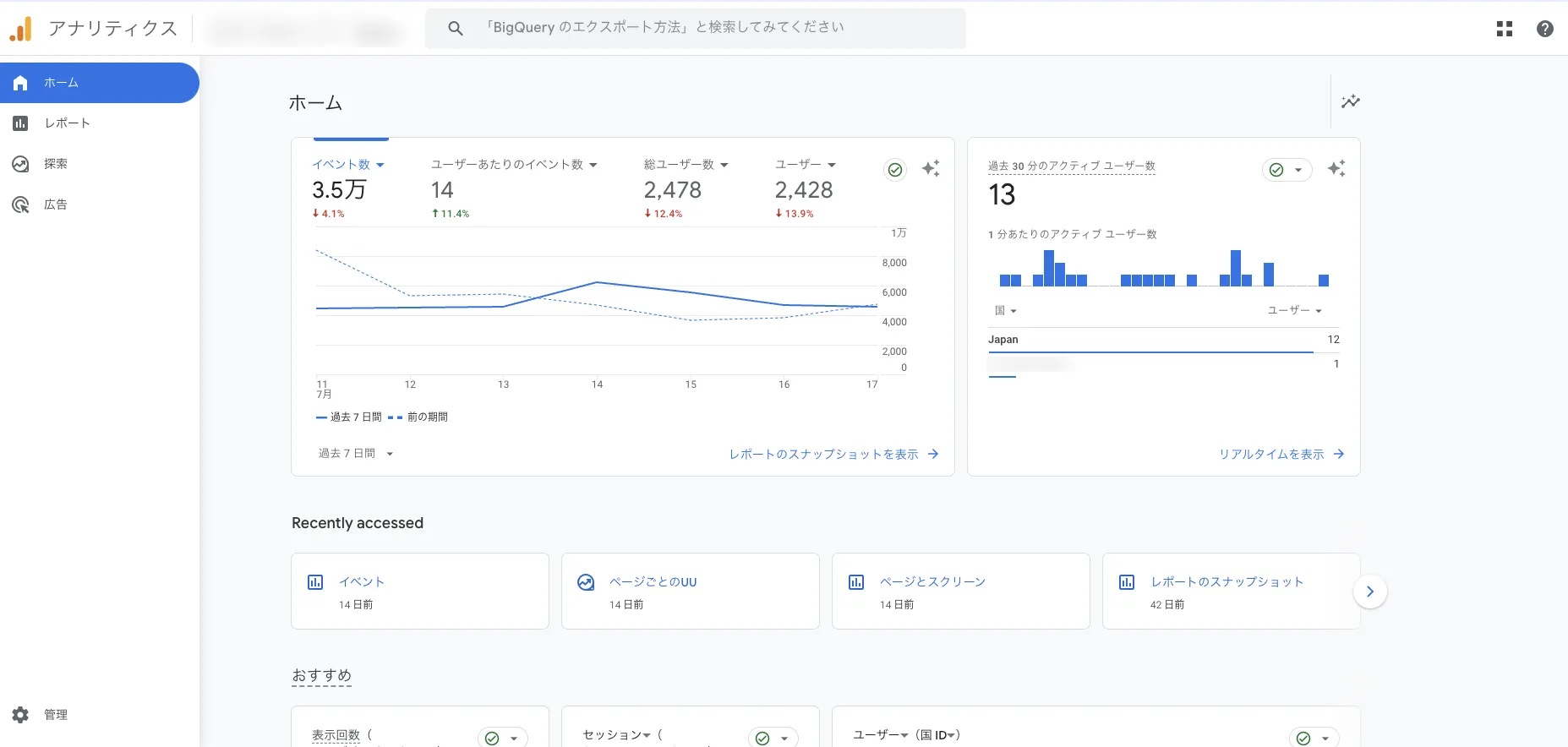
GA4のダッシュボードは、データを視覚的に表示し、重要な指標を一目で確認できるように設計されています。初心者の方でも直感的に操作できるように、使いやすいインターフェースが提供されています。
ダッシュボードでは、リアルタイムのデータ、ユーザー数、セッション数、コンバージョンなどの主要な指標が表示され、各指標をクリックすることで詳細なレポートにアクセスできます。
カスタマイズのポイント
自分のビジネスにとって重要な指標を追加したり、不要な情報を削除したりしてダッシュボードをカスタマイズできます。これにより、日々の業務で必要なデータを効率的に確認できるようになります。
初心者の方でも、少しずつカスタマイズを試してみると、ダッシュボードの使い方に慣れていくことができます。
レポートの見方と分析方法
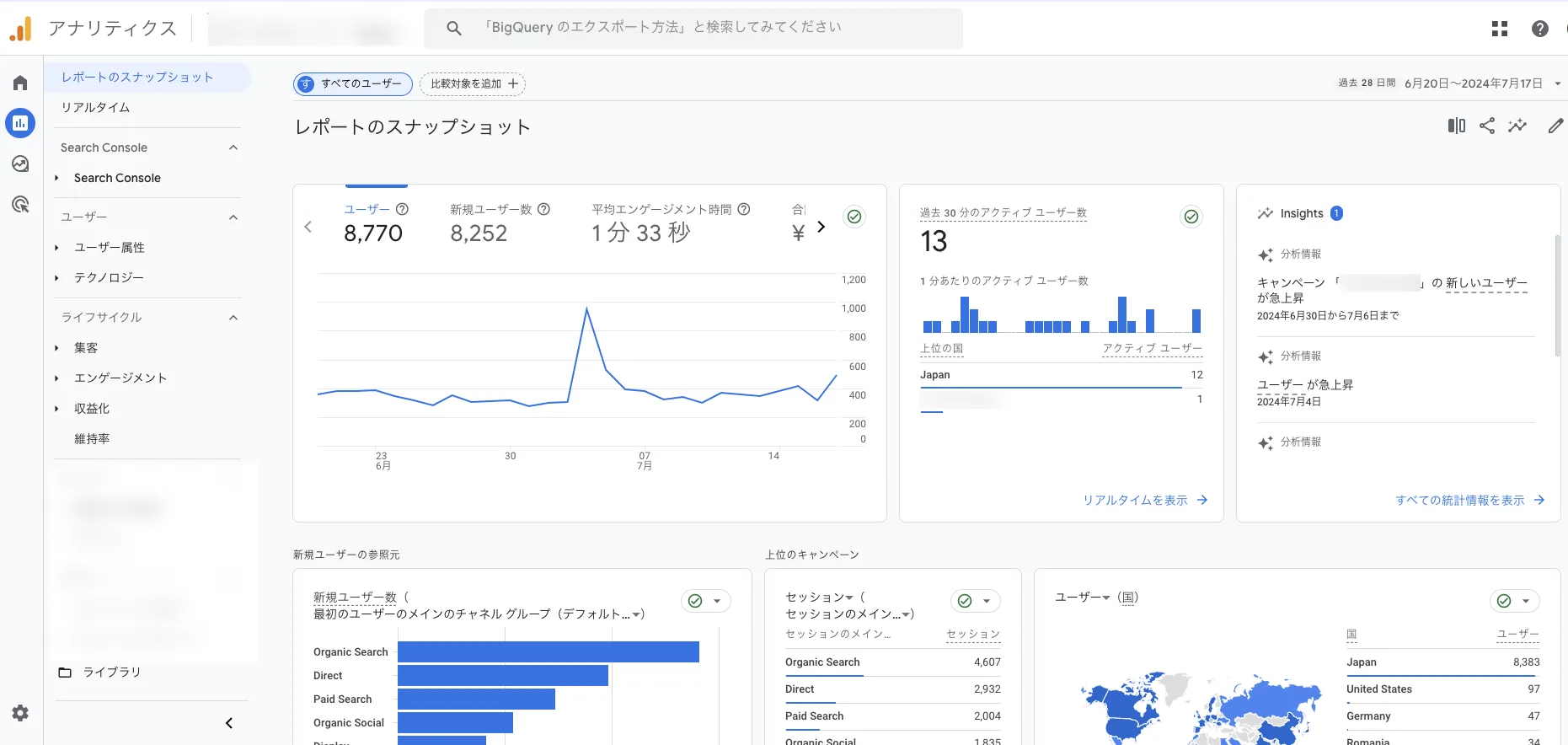
GA4のレポート機能は、詳細なデータ分析を行うための強力なツールです。
GA4には、「ライフサイクル」、「ユーザー」、「イベント」、「収益」などのカテゴリーに分かれたレポートが用意されています。各レポートは、ユーザーの行動、収益の発生源、イベントのパフォーマンスなど、異なる側面からデータを分析します。
基本的な分析方法
レポートを読み解く際には、トレンドや異常値をチェックし、ユーザーの行動パターンを把握します。例えば、コンバージョンレートが高いページやイベントを特定し、その要因を分析することで、サイトの改善点を見つけることができます。
分析結果をもとに、ウェブサイトやアプリのパフォーマンスを向上させるための具体的なアクションプランを立てることができます。
データのエクスポートと共有方法
GA4のデータは、様々な形式でエクスポートおよび共有することができます。これにより、チーム全体でデータを活用し、意思決定に役立てることが可能です。
エクスポートの方法
データはCSVやPDFなどの形式でダウンロードできます。特定のセグメントや期間を指定してエクスポートすることで、必要なデータのみを効率的に抽出することができます。Google Sheetsと連携させると、スプレッドシート上でデータを加工したり、グラフを作成したりすることが容易になります。
共有の方法
エクスポートしたデータは、メールやクラウドストレージを通じてチームメンバーと共有できます。GA4の共有機能を使えば、特定のレポートを他のユーザーと直接共有することも可能です。共有リンクを送信するだけで、他のユーザーが簡単にレポートにアクセスできます。
初心者が学ぶべきこと
GA4を効果的に活用するためには、以下のポイントを押さえておくことが重要です。
- データの基本的な見方:ダッシュボードやレポートの基本的な見方を学び、重要な指標を把握することから始めましょう。
- カスタマイズの基本:ダッシュボードやレポートをカスタマイズして、自分のビジネスにとって重要なデータを効率的に確認できるように設定します。
- 分析の基本手法:データのトレンドや異常値を分析し、具体的なアクションプランを立てる方法を習得します。
専門家のサポート

もし自分で対応するのが難しいと感じた場合は、以下の方法を検討してください。
- デジタルマーケティング専門家への依頼:フリーランスや広告代理店に依頼して、GA4の設定や活用方法についてサポートを受けることができます。
- オンラインリソースの活用:Googleの公式ヘルプセンターやチュートリアル、YouTubeの解説動画を参考に、自分で学びながら進めることも可能です。
- トレーニングやウェビナーの参加:Googleや他の企業が提供するトレーニングプログラムやウェビナーに参加することで、最新の情報や具体的な活用方法を学べます。
ダッシュボード・・・データを視覚的に表示し、主要な指標を一目で確認できる画面。GA4のダッシュボードは、ユーザー数、セッション数、コンバージョンなどのデータをリアルタイムで表示します。
レポート・・・収集したデータを整理し、詳細に分析するための機能。GA4には、様々なカテゴリーに分かれたレポートが用意されており、ユーザーの行動や収益のパフォーマンスなどを分析できます。
エクスポート・・・データをCSVやPDFなどの形式でダウンロードし、他のツールで活用できるようにすること。GA4では、簡単にデータをエクスポートして共有できます。
GA4と旧バージョンの比較
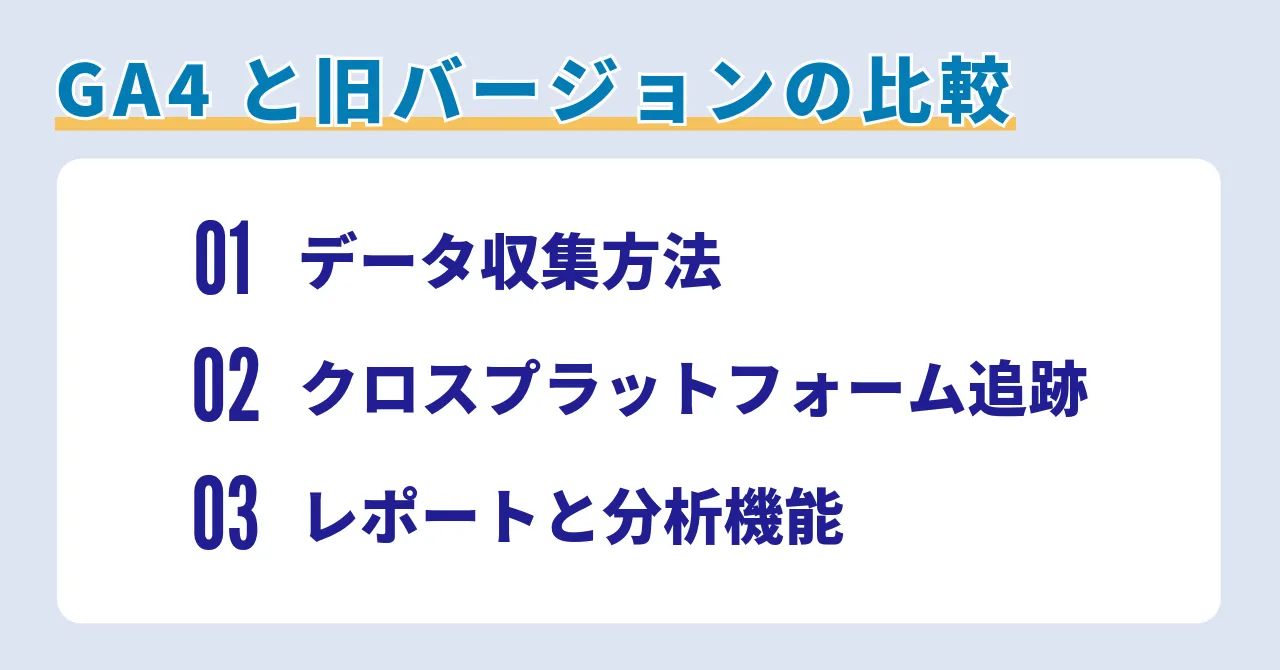
GA4(Google Analytics 4)とUA(Universal Analytics)には、いくつかの重要な違いがあります。
UA(Universal Analytics)との機能比較
以下に主要な機能の比較を示します。
1. データ収集方法
- UA:セッションとページビューに基づいたデータ収集を行います。セッションは、ユーザーがサイトに訪れてから離れるまでの一連の行動をまとめたものです。
- GA4:イベントベースのデータ収集を採用しており、ユーザーの具体的な行動(クリック、スクロール、フォーム送信など)を追跡します。これにより、ユーザーの詳細な行動を把握できます。
2. クロスプラットフォーム追跡
- UA:主にウェブサイトのデータ収集に焦点を当てていますが、モバイルアプリの追跡も可能です。ただし、ウェブとアプリのデータ統合は複雑です。
- GA4:ウェブとモバイルアプリのデータを一元管理できるように設計されており、クロスプラットフォームのユーザージャーニーを詳細に追跡できます。
3. レポートと分析機能
- UA:多くの事前定義されたレポートが用意されており、カスタムレポートも作成可能です。
- GA4:ユーザー中心のレポートが強化されており、探索(Explore)機能を使って柔軟にカスタムレポートを作成できます。また、AIと機械学習を活用したインサイト提供機能も備えています。
移行のメリットとデメリット
UAからGA4に移行することによる、主なメリットやデメリットは次のとおり。
メリット
- 詳細なユーザー行動分析:GA4のイベントベースのデータ収集により、ユーザーの具体的な行動を詳細に追跡・分析できます。
- クロスプラットフォーム追跡:ウェブサイトとモバイルアプリのデータを一元管理でき、ユーザーの全体像を把握しやすくなります。
- 強化されたプライバシー機能:GA4はデータの保持と収集に関して、より厳格なプライバシー保護基準を満たしています。
- AIと機械学習の活用:GA4のAI機能により、トレンド予測やユーザー行動のインサイトを自動的に提供します。
デメリット
- 学習コスト:GA4はUAと大きく異なるため、学習に時間と労力が必要です。
- 移行の手間:既存の設定やカスタムレポートをGA4に移行する際には手間がかかります。
- データの連続性:UAからGA4へのデータ移行に伴い、過去データとの連続性が確保しづらい場合があります。
既存データの移行方法と注意点
最後に既存データの移行方法と注意点について、簡単にご紹介します。
移行方法
既存のUAプロパティとは別に、GA4プロパティを新規作成します。
ウェブサイトやアプリのデータストリームを設定し、GA4用のトラッキングコードを設置します。
UAで設定していたイベントをGA4に対応する形で再設定します。Googleタグマネージャーを使うと、設定が簡単になります。
UAで設定していたコンバージョン目標をGA4でも設定します。GA4では「イベント」をコンバージョンとしてマークします。
注意点
- データの連続性:GA4に移行後、UAの過去データと連携することはできないため、分析の際には別途UAのデータも参照する必要があります。
- 二重トラッキングの回避:UAとGA4のトラッキングコードが同時に動作している場合、データが二重に記録されないように注意します。
- 学習とトレーニング:GA4の新機能やインターフェースに慣れるために、Googleが提供するトレーニングリソースを活用することを推奨します。
セッション・・・ユーザーがサイトに訪れてから離れるまでの一連の行動をまとめたもの。UAでは主にこの単位でデータを収集します。
イベント・・・ユーザーがサイトやアプリ内で行う特定のアクションを指します。GA4ではこれらのイベントを詳細に追跡し、ユーザーの行動を分析します。
クロスプラットフォーム追跡・・・異なるデバイスやプラットフォーム間でユーザーの行動を一貫して追跡することを指します。GA4では、ウェブサイトとモバイルアプリのデータを統合して管理できます。
GA4の最新アップデート情報
GA4はリリース以来、継続的にアップデートが行われ、新機能が追加されています。
最近のアップデートと新機能
最近のアップデートでは、次のような新機能が導入されました。
強化された探索機能
GA4の探索(Explore)機能が強化され、ユーザーがカスタムレポートをさらに柔軟に作成できるようになりました。これにより、特定のデータセットを詳細に分析し、インサイトを得ることが容易になります。
クロスチャネルのファネルレポート
ユーザーのジャーニーを複数のチャネルにわたって追跡するクロスチャネルファネルレポートが追加されました。これにより、ユーザーが異なるデバイスやチャネル間でどのように移動しているかを詳細に把握できます。
プライバシー保護機能の強化
GA4では、ユーザーデータの収集と管理に関して、より厳格なプライバシー保護基準が適用されています。最近のアップデートでは、データ保持ポリシーの調整やIPアドレスの自動匿名化機能が追加されました。
今後の予定と予測
GA4は今後も機能拡張が予定されています。以下は予測される今後のアップデート内容です。
AIと機械学習の強化
GA4はAIを活用したインサイト機能を既に提供していますが、今後はさらに高度な機械学習アルゴリズムが導入され、ユーザー行動の予測精度が向上することが期待されます。
eコマース向け機能の拡充
特にオンラインショップ向けの機能が強化され、詳細な購買行動分析やカスタマージャーニーの最適化が可能になると予測されます。
APIの拡張
デベロッパー向けにAPIが拡張され、外部ツールとの連携がさらに容易になると考えられます。これにより、GA4のデータを他のマーケティングプラットフォームやBIツールと統合しやすくなります。
最新情報をキャッチアップする方法
GA4の最新情報を常にキャッチアップするためには、以下の方法が有効です。
- 公式ブログとヘルプセンター:Google Analyticsの公式ブログやヘルプセンターを定期的にチェックすることで、新機能やアップデート情報を確認できます。
- ウェビナーとオンラインセミナー:Googleが主催するウェビナーやオンラインセミナーに参加すると、最新の機能解説や活用方法を学ぶことができます。
- フォーラムとコミュニティ:Google Analyticsのフォーラムやコミュニティサイトに参加し、他のユーザーや専門家との情報交換を通じて最新のトレンドやベストプラクティスを把握できます。
探索機能(Explore)・・・GA4のカスタムレポート作成機能。ユーザーが特定のデータセットを詳細に分析し、インサイトを得るためのツールです。
クロスチャネルファネルレポート・・・ユーザーが異なるデバイスやチャネル間で移動する際の行動を追跡するレポート。ユーザージャーニー全体を把握するのに役立ちます。
AI(人工知能)・・・コンピュータが人間の知能を模倣し、学習や推論、自己改善を行う技術。GA4ではAIを活用してユーザー行動の予測やインサイト提供を行います。
おわりに
この記事では、GA4(Google Analytics 4)の基本的な概念、主要機能、導入方法、設定方法、活用方法、旧バージョンとの比較、そして最新アップデート情報について詳しく解説しました。
GA4は、イベントベースのデータ収集やクロスプラットフォーム追跡を通じて、ユーザーの行動をより詳細に分析できる強力なツールです。従来のUAとは異なる特徴と利点を理解し、適切に活用することで、ウェブサイトやアプリのパフォーマンス向上に役立てることができます。
GA4の学習を続けるためのリソース紹介
GA4の知識をさらに深めるために、以下のリソースを活用してください。
- Google Analyticsヘルプセンター:公式ドキュメントやチュートリアルが豊富に揃っています。
- Googleの公式YouTubeチャンネル:最新機能の解説や活用方法を動画で学べます。
- Google Analytics Academy:無料のオンラインコースで基礎から高度な技術まで体系的に学習できます。
読者への次のステップの提案
まずはGA4のアカウントを作成し、基本的な設定を行いましょう。
ウェブサイトやアプリのトラッキングを開始し、データを収集して分析することで、具体的な改善点を見つけることができます。定期的にレポートを確認し、ユーザー行動のトレンドを把握することで、効果的なマーケティング戦略を立案しましょう。
また、GA4の最新情報やベストプラクティスを常にキャッチアップすることで、デジタルマーケティングのスキルを向上させることができます。
トラッキング・・・ウェブサイトやアプリでのユーザー行動を追跡し、データとして記録すること。GA4ではこのデータをもとに分析を行い、改善点を見つけます。
レポート・・・収集したデータを整理し、視覚的に表示する機能。GA4では様々なレポートを通じてユーザーの行動やサイトのパフォーマンスを分析できます。